Jossain vaiheessa saatamme huomata, että tarvitsemme sitä Poista iCloud-aktivointilukko Apple-laitteella. Joten aiomme selittää vaihtoehdot iPhonen (tai iPadin) avaamiseksi, joka pyytää meiltä Apple ID -tilin salasanaa jatkaakseen.
Tämä järjestelmä on erittäin hyödyllinen, jos meillä on lukittu iPhone, emmekä voi käyttää sitä, koska meillä on unohtanut tilin salasanan . Normaalisti puhelimen tehdasasetusten palauttaminen ei olisi mahdollista, mutta oikealla työkalulla on mahdollista ohittaa tämä iCloud-pilvipalvelun asettama rajoitus.
"Find My iPhone" -toiminto on suunniteltu poistaa henkilötiedot ja estää pääsyn matkapuhelimeen jos se katoaa tai varastetaan. Valitettavasti, jos omistaja palauttaa sen ja on unohtanut iCloud-sähköpostiosoitteen ja salasanan, Apple ei valitettavasti tarjoa helppoa ratkaisua sen ratkaisemiseen.
Näin laite näyttää näytöllä sen käynnistämisen jälkeen:
Aktivointilukko: Tämä iPhone on kadonnut ja poistettu. Anna Apple ID ja salasana, joita käytit tämän iPhonen määrittämisessä."
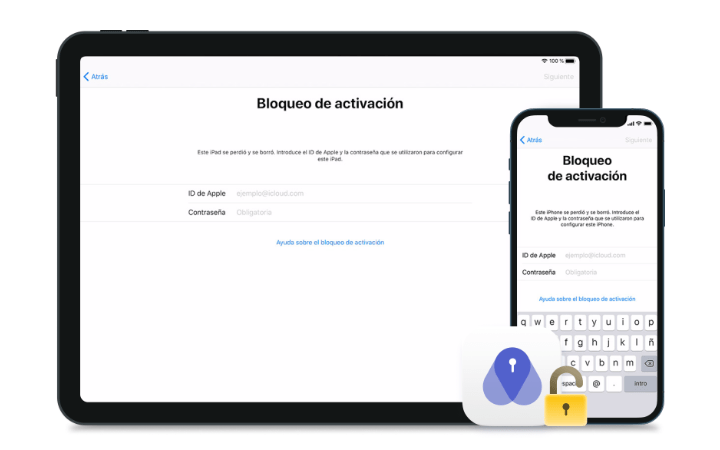
Näyttöön tulee myös viesti, jossa lukee "Katkaisin tämän iPhonen. Soita minulle." sekä iCloudissa määritetty puhelinnumero.
Näissä olosuhteissa saamme laitteen, jota ei voi käyttää, mikä on epäilemättä vakavaa, varsinkin jos Applen tuotteet ovat mielestämme erittäin kalliita.
Noudattamalla tätä opetusohjelmaa voimme myös välttää "Aktivointi epäonnistui" tai "Aktivointi epäonnistui" viestejä, jotka yleensä johtuvat siitä, että iOS-laiteohjelmisto on asennettu väärin.
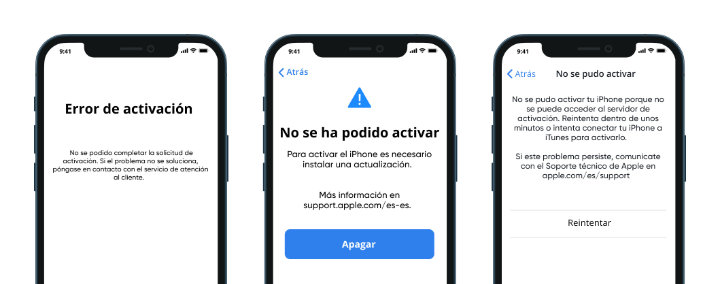
Työkalu, jota käytämme, on PassFab Activation Unlocker , joka pystyy poistamaan laitteen suojauksen. Voit myös poistaa Apple ID:n iPhonesta, kirjautua ulos nykyisestä iCloud-istunnosta tai sammuttaa Find My iPhone -toiminnon, joten se on erittäin monipuolinen.
Se kattaa myös tapaukset, kuten "Apple ID:si on poistettu käytöstä" tai "Apple ID lukittu", vaikka emme tietäisi salasanaa.
Sisällysluettelo
Aktivointilukon poistamisen vaatimukset
PassFab Activation Unlocker tarjoaa laaja yhteensopivuus , mutta se ei tavoita kaikkia malleja, joten on tärkeää tarkistaa, että meillä on tuki ja että se käyttää sopivaa iOS-käyttöjärjestelmän versiota prosessin suorittamiseen.
Nämä ovat yhteensopivat iPhone, iPad ja iPod touch:
- iPhone 5S, iPhone 6, iPhone 6S/6S Plus, iPhone 7/7 Plus, iPhone 8/8 Plus, iPhone X, iPhone SE (1 sukupolvi).
- iPad 5. sukupolvi (2017), 6. sukupolvi (2018) ja 7. sukupolvi (2019); iPad mini, mini 2 (2013), mini 3 (2014) ja mini 4 (2015); iPad Air (2013) ja Air 2 (2014); iPad Pro 12.9 1 gen (2015), Pro 12.9 2 gen (2017), Pro 9.7 (2016) ja Pro 10.5 (2017).
- iPod touch 6 ja 7.
Lukitun päätteen käyttöjärjestelmän on oltava peräisin iOS 12 ja iOS 14.8 , joka kattaa suurimman osan vielä käytössä olevista iPhoneista. Sen sijaan Apple ID -tilin tai Find My iPhone -toiminnon poistaminen toimii iOS 12:sta iOS 15:een.
Omalta osaltaan PassFab Activation Unlocker -ohjelmistoa voidaan käyttää Windows 7/8/8.1/10/11 tietokoneita, ja siitä on myös versio macOS 10.11 ja 10.12 .
Poista lukko PassFab Activation Unlockerilla
Aktivointilukon poistaminen vaatii jailbreaking iOS , epävirallinen menetelmä, joka vapauttaa sinut Applen rajoituksista. Se mitätöi takuun, mutta puhumme edelleen laitteesta, jota ei voida enää käyttää.
Toisaalta sinun täytyy yhdistä matkapuhelin tai tabletti tietokoneeseen käyttämällä sen kaapelia, ja tarvitsemme myös flash-aseman (tai USB-aseman) PassFab Activation Unlockerin tallentamiseen. Ja se on se, että työkalu vaatii tietokoneen käynnistäminen USB:stä (käyttämättä Windowsin tai macOS:n kautta) toimimaan.
Se ei tietenkään tee mitään lopullisia muutoksia tietokoneeseen, ja kyseessä on turvallinen ohjelmisto, joka ei sisällä viruksia tai minkäänlaisia haittaohjelmia.
On tärkeää huomata, että yleisesti emme voi päästä käsiksi laitteen tietoihin , joka on kadonnut. Kun aktivointilukitusnäyttö tulee näkyviin, iPhonen sisältö on yleensä jo poistettu, joten sille ei voi tehdä mitään.
Nämä ovat välttämättömät vaiheet:
- Ensin sinun on ladattava PassFab Activation Unlocker PC- tai Mac-tietokoneeseen, asenna se kuten mikä tahansa muu ohjelma ja suorita se.
- Napsauta aloitusnäytössä "Käynnistä" kohdassa "Poista iCloud-aktivointilukko" joka näkyy keskellä:
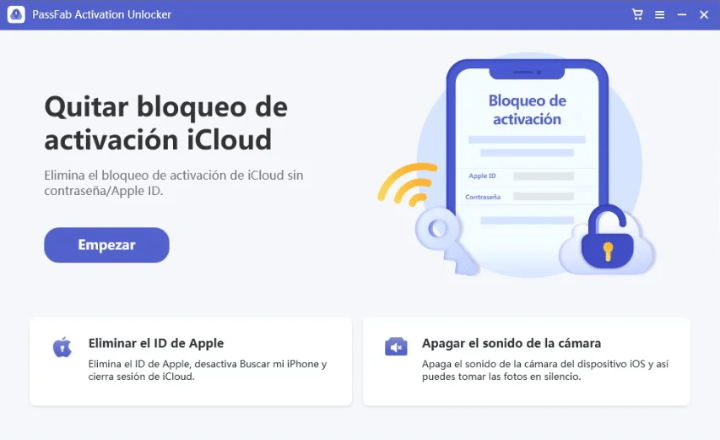
- Meidän on valittava valintaruutu hyväksy vastuuvapauslauseke (vahvistetaan, että emme käytä laitonta käyttöä), napsautamme "Alkaa" :
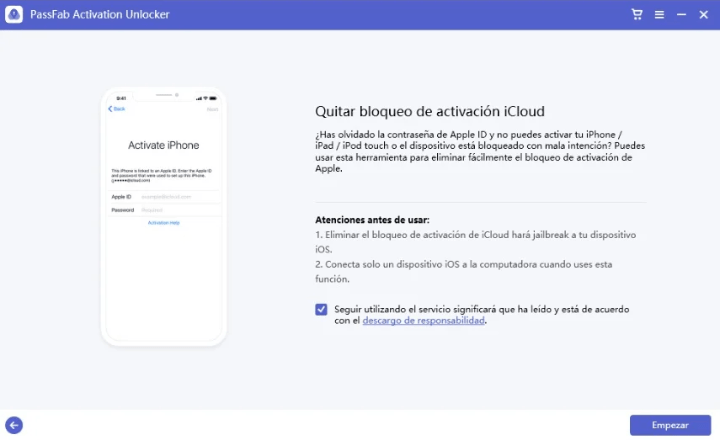
- Ohjelma kieltää nimenomaisesti sen käytön laittomasti hankituilla laitteilla, meillä on lupa käyttää sitä vain, jos se on omaisuutemme matkapuhelin tai tabletti ja olemme menettäneet pääsyn.
- Nyt me yhdistää iPhonen/iPadin tietokoneeseen USB-kaapelilla , malli havaitaan ja sopiva jailbreak-työkalu ladataan prosessin jatkamiseksi.
- Se on välttämätöntä USB-muistitikun liittäminen tietokoneeseen , koska jailbreak suoritetaan käynnistämällä tästä ulkoisesta laitteesta itse käyttöjärjestelmän sijaan.
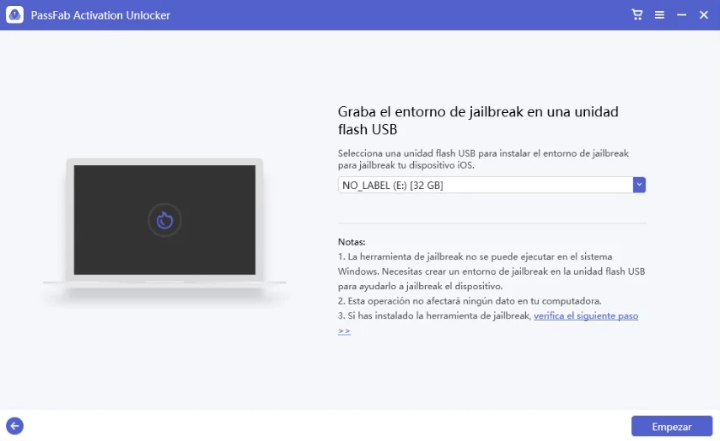
- Sinun on hyväksyttävä se ilmoitus kaikki flash-aseman tiedot poistetaan , jos se tallentaa arvokasta tietoa, meidän on ensin kopioitava se toiselle tallennusvälineelle.
- Tietokone on käynnistettävä uudelleen ja käynnistettävä USB-asemalta , joten PassFab Activation Unlocker näyttää käynnistysvalikkopainikkeen kaikille suurille valmistajille:
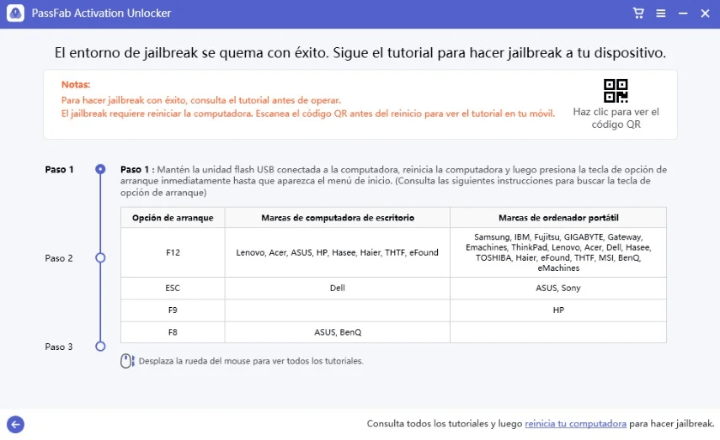
- Sinun täytyy käynnistä tietokone painamalla Esc, F8, F9 tai F12 , merkistä riippuen. Jos emme saa sitä oikein ensimmäisellä kerralla, meidän on yritettävä uudelleen, joka tapauksessa tämä on yleisin avain jokaisessa valmistajassa:
Esc: Dell, Asus ja Sony.
F8: Asus ja Benq.
F9: HP.
F12: Lenovo, Acer, HP, Acer, Dell, IBM, Toshiba, Samsung, Fujitsu, MSI, Gigabyte, Gateway, eMachines ja muut.
- A BIOS/UEFI-käynnistysnäyttö tulee näkyviin ja meidän on valittava USB-muistitikku jossa olemme tallentaneet PassFab Activation Unlockerin.
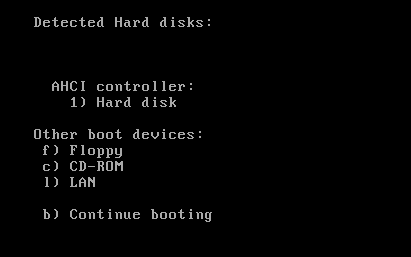
- Tietokone käynnistetään suoraan työkalulla, ilman Windowsia, sinun on napsautettava "Poistaa" kun katselet iPhone-malliamme:
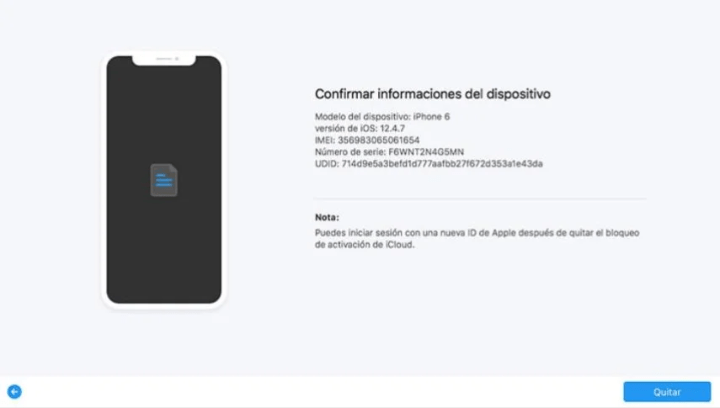
- Meidän on odotettava muutama minuutti, jotta prosessi päättyy.
- Kun olet valmis, näyttö kertoo, että iCloud-aktivointilukko on poistettu onnistuneesti :
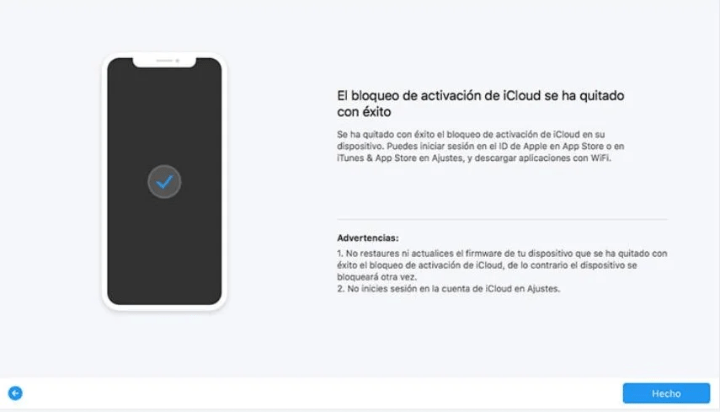
Lisäksi PassFab Activation Unlockerin avulla voimme suorittaa muita tehtäviä: poistaa määritetyn Apple ID:n, kirjautua ulos iCloudista tai poistaa "Find my iPhone" käytöstä. Meillä on jopa mahdollisuus poistaa suljinääni käytöstä, kun otat kuvaa kameroilla.
Mitä voimme tehdä iPhonelle lukon poistamisen jälkeen?
Kun iCloud-aktivointilukko on poistettu, meillä on jälleen pääsy iPhoneen tai iPadiin, mutta tiettyjä käyttöjä on vältettävä tai se poistetaan käytöstä . Ne rajoittavat merkittävästi sen käyttöä matkapuhelimien tapauksessa, mutta ainakin saimme laitteen takaisin.
Tässä tarvittavat varotoimet Aktivointilukon poistamisen jälkeen:
- On mahdollista muodostaa yhteys WiFi-verkkoon, kirjautua sisään App Storeen ja ladata sovelluksia.
- SIM-korttia ei voi asettaa tai iCloudiin kirjautua.
- Jos iOS päivitetään tai tietokone käynnistetään uudelleen, aktivointilukko on poistettava uudelleen.
- Emme saa laittaa PIN-koodia.
Rajoja on melkoisesti, mutta meillä ainakin on sai takaisin iPhonen, joka muuten olisi käyttökelvoton . Tietenkin, jos muistamme iCloud-salasanan uudelleen, on mahdollista saada kaikki alkuperäiset ominaisuudet.
PassFab Activation Unlocker, hinnat ja suunnitelmat
PassFab Activation Unlockerissa meillä on a ilmainen kokeiluversio tarkistaa, mitä se tarjoaa meille. Sitten meillä on erilaisia lisenssejä, jotka mukautuvat työkalun käyttöaikaan.
Jokaista lisenssiä voidaan käyttää yhdessä tietokoneessa ja on tottunut avaa jopa 5 eri iOS-laitteen lukitus . Kun lukitus on avattu, voimme toistaa prosessin niin monta kertaa kuin haluamme kyseisellä laitteella lisenssin ajan, jos aktivointilukko otetaan uudelleen käyttöön
Nämä ovat ohjelmistojen hinnat Windowsissa :
- 1 kuukausi hintaan 36.29 €.
- 1 vuosi hintaan 48.39 €.
- Pysyvä lisenssi 60.49 €.
Nämä ovat ohjelmistojen hinnat Macissa :
- 1 kuukausi hintaan 48.39 €.
- 1 vuosi hintaan 72.59 €.
- Pysyvä lisenssi 84.69 €.
Lisäksi PassFab Activation Unlockerin erikoislisenssit voidaan hankkia yrityksille, jotka aikovat asentaa sen useille tietokoneille ottamalla yhteyttä myyntitiimiinsä. Lisää mielenrauhaa PassFab tarjoaa 30 päivän rahat takaisin -takuun.
Applen virallisten ratkaisujen puuttuessa tämä työkalu antaa meille vaihtoehtoja jatkaa sellaisen iPhonen tai iPadin käyttöä, joka muuten olisi saavuttanut käyttöikänsä lopun. Siksi PassFab Activation Unlockerin valitseminen on kannattava investointi.
Lopuksi PassFab Activation Unlocker on hyvä ratkaisu iCloud-aktivointilukon poistamiseen , helpoimmalla mahdollisella tavalla. Tällä tavalla saamme takaisin iPhonen, jonka alkuperäinen Apple ID olemme unohtaneet, estäen sen tekemisen hyödyttömäksi.
